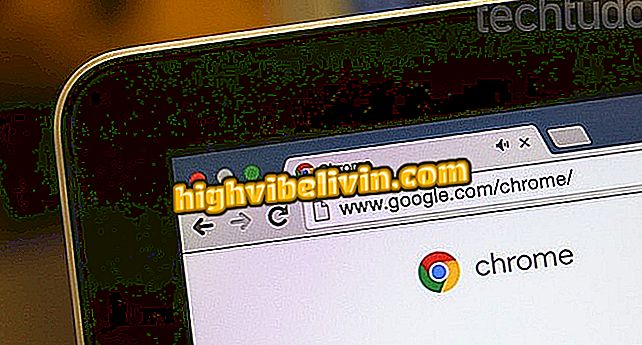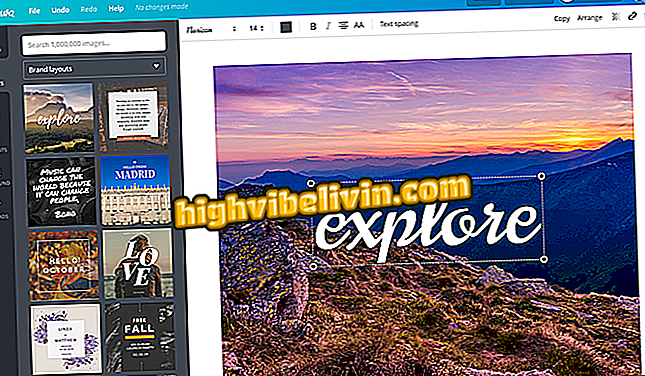Miten otat hyviä kuvia iPhone 7: n tai 7 Plus: n kanssa Applen vihjeillä
IPhonessa 7 ja iPhone 7 Plus on kamerat, jotka tuottavat ammattilaatuisia valokuvia. Standardimallissa on f / 1, 8- aukkoinen kamera, joka voi kaapata jopa 50% enemmän valoa kuin iPhone 6S. Lisäksi anturissa on 12 megapikseliä ja 4K tallennuskapasiteetti 30 kuvaa sekunnissa. Plus-versiossa on kaksi takakameraa, joista toisessa on laajakulmaobjektiivi ja f / 1.8- aukko ja toinen teleobjektiivilla ja f / 2, 8- aukolla. Mallissa on myös 2x optinen zoom ja 10x digitaalinen zoom.
Jotta käyttäjät saisivat kaiken irti työkalusta, Apple on julkaissut sarjan videoita, joissa on vinkkejä siitä, miten mallit voivat ottaa mahtavia kuvia. Tutustu asiantuntijoiden ohjeiden luetteloon, joka julkaistaan myös yhtiön virallisilla verkkosivuilla. Nimet ovat kaikki englanniksi, koska yhtiö ei ole vielä tuottanut vinkkejä ja ohjeita.
Testasimme iPhone 7: n; tarkista koko arvostelu

IPhone 7 -katsaus: tarkastelemme Apple-julkaisua vuonna 2016
Sovellus: Hanki puhelimen tekniset vinkit ja uutiset
1) Suuri muotokuva
Portugalin kielellä "Portrait Mode" tunnetaan suuri muotokuva vain iPhone 7 Plus: n takakameralla. Tämän ominaisuuden avulla voit hämärtää kuvan taustaa aivan kuten ammattimaisissa kameroissa. Jos haluat ottaa hyvän kuvan pystyasennossa, sinun on säilytettävä vähintään 2, 5 metrin etäisyys kohteesta. Puhelin näyttää viestin, jos et ole oikeassa asennossa. Voit ottaa valokuvan koskettamalla valokuvan kohdetta, jotta tausta on epätarkka.

Muotokuva-tila on käytettävissä vain iPhonessa 7 Plus
2) Lähikuva
Lähikuva on samanlainen kuin muotokuva-tilassa, mutta se on tarkoitettu kuvaamaan kohdetta hyvin tarkasti. Jos haluat käyttää tätä toimintoa, jätä kamera vain tavalliseen valokuvaustilaan ja järjestä tarkennus haluamaasi kohtaan (napsauta keltaisen neliön sisällä keskitytään kuvaan). Tämän jälkeen matkapuhelin asettaa kuvan parhaimman valotuksen. Voit siirtyä ylös tai alas, jos haluat muuttaa sitä. Kuvan tausta on myös epäselvä.

Aseta oikea painopiste hyvään kuvaan iPhone 7: ssä; tässä tapauksessa oli ylivalotus
3) Pystysuora kangas
Vertikaalinen Pano tarkoittaa panoraama, portugaliksi. Tämä ominaisuus on saatavana iPhonesta 6 ja voit ottaa valokuvia koko tietyn paikan näkymästä. Jos haluat tehdä kuvan tästä tyylistä, selaa kameran asetuksia, kunnes löydät "Panorama". Napsauta sitten valkoista painiketta aloittaaksesi kuvan. Siirrä kamera loppuun "läpinäkyvä" tila valkoisella nuolella. Sinun ei tarvitse täyttää kaikkea, kun haluat keskeyttää kuvan, kosketa "stop".

Vertikaalinen panoraamakuva iPhonessa 7
Voit myös käyttää panorama-tilaa kuvien ottamiseksi vaakasuoraan.

IPhone 7: llä tehty vaaka-kuva
4) Ilman Flashia
Kirkkaissa paikoissa ei tarvitse käyttää salamaa kuvaamiseen. Jos yrität lisätä salamaa, kuva voi olla kylläinen tai valkoinen suuren valotuksen vuoksi. Joten kun olet kirkkaissa ympäristöissä, muista sammuttaa puhelimesi salama ja keskittyä kohteeseen tai henkilöön, jolle kuvaat.

iPhone 7: n avulla voit ottaa hyviä valokuvia ilman salamaa, jos ympäristössä on luonnollista valoa
5) Toimi
Tämä kärki on hyödyllinen niille, jotka haluavat ottaa kuvia liikkeellä, kuten kilpailuissa, hyppyissä tai yksinkertaisemmissa tilanteissa. Pidä laukaisinta (valkoinen pallo) painettuna vain valokuvatilassa. Lopulta näytössä näkyy "minialbumi", jossa on kaikki siitä hetkestä otetut kuvat. Voit käyttää sitä napsauttamalla "valitse", tarkista kaikki ottamasi kuvat ja valitsemalla parhaat.

iPhone 7: n avulla voit ottaa kuvia liikkeellä
6) Selfie ajastimen kanssa
Yksi ratkaisu kaikille, jotka haluavat ottaa kuvan kauas, mutta jolla ei ole ketään, on asettaa aika laukaisua varten. Ajastin on käytettävissä sekä taka- että etukamerassa. Jos haluat käyttää sitä, valitse vain kellon kuvake, valitse 3 - 10 sekuntia ja aseta laite haluamallasi tavalla. Paina sitten laukaisinta kuvan ottamiseksi ja aiheuttaa.

Voit ottaa valokuvan ajastimella iPhonessa 7 ja iPhone 7 Plus
7) Ammu still-kuvia elokuvan aikana
Tämä on voimassa kuvaamisen aikana, koska iPhone voi samanaikaisesti tallentaa kuvia. Laita "video" -vaihtoehto ja aloita tallennus. Voit ottaa kuvan tallennuksen aikana napsauttamalla valkoista palloa tallennuskuvakkeen vasemmalla puolella. Lopuksi kuvat ja video tallennetaan galleriaan.

Voit kuvata ja ottaa valokuvia samanaikaisesti iPhonessa 7
8) Muokkaa itseään
Hyvä vihje jättää valokuva haluamallasi tavalla sen muokkaamiseksi. IPhonessa voit tehdä tämän laitteen valokuvien avulla, ilman mitään lataamista. Tämä toiminto on käytettävissä kaikissa iPhonen tekemissä kuvissa, joko etukameralla (selfie) tai takana.
Napsauta vain kolmella rivikuvakkeella palloja ja napsauta sitten "taikasauvaa" oikealla puolella (sauva muuttuu siniseksi, kun käytät vaikutusta kuvaan). Tämä toiminto korjaa valokuvan automaattisesti ja tekee siitä terävämmän ja kirkkaamman. Voit myös rajata tai kiertää kuvaa ja jakaa sen Facebookissa, Instagramissa, sähköpostissa, WhatsAppissa ja muissa sovelluksissa.

Muokkaa valokuvia iPhone 7: n alkuperäisessä sovelluksessa
9) Auringonlaskun siluetti
Jos haluat ottaa kuvan jonkun siluetista, sää on oltava auki, auringonpaisteella. Jos se on samea ja sataa, kuva on täysin tumma. Koehenkilön tai henkilön, joka aikoo ampua, on oltava auringon suuntaan (melkein hänen edessään) ja kameran on oltava normaalissa valokuvatilassa. Keskity henkilöön ja ravista valotusta (voit mennä ylös tai alas, jolloin se on alaspäin). Tee muutos, kunnes kuva on sen mukaan, mitä haluat.

IPhone 7: n siluetti-kuvan ottaminen vie auringonpaistetta
Onko syytä ostaa iPhone 7: n halvimmalla hinnalla Yhdysvalloissa? Kommentoi.